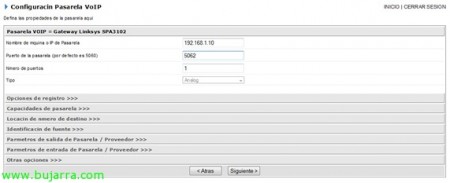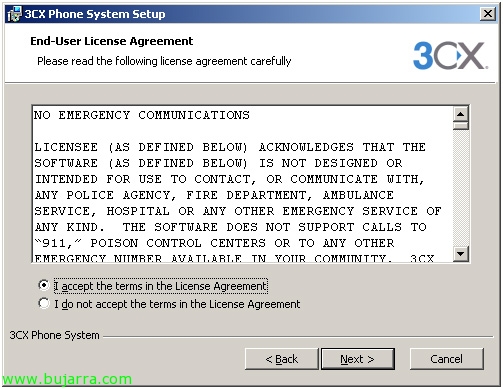
Linksys SPA3102 Gatewayを使用した3CX VoIP PBXのインストールと構成
このドキュメントでは、3CXフリーPBXの基本的なインストールと設定、およびPSTNアナログ回線からの着信および発信コールを許可するためのLinksys SPA3102ゲートウェイの設定について説明します.
最初です, インストールするファイルを取得する. 3CXの公式サイトで無料版をお持ちです (http://www.3cx.es/).
PBX は、WinXP または Server2003 マシンにインストールできます. 理論的には, Vistaと 2008 しかし、個人的には, 試したことない. WinXPでサービスを実行し、Viewを使用してクライアントをテストします. インストールの前に, .Net Frameworkで利用可能である必要があります 2.0.
インストーラーを実行します.
利用規約に同意し、インストールするアプリケーショングループとパスを選択します.
IP/FQDN/SIP ドメインは、当社の VoIP ISP です, いわば, 私たちに電話サービスを提供する人. 無料で、通話時間が1分できるものもあります. これ, 後で構成可能.
次に、内部拡張の桁数を指定する必要があります。, 私の場合、 3 桁. (例えば: 234)
このウィンドウ, 後でPBX管理コンソールに入るための資格情報が表示されます.
このウィンドウは、PBXをメールサーバーと統合するためのものです. 試したことないけどねえ, コンソールには、Exchangeを使用して3CXをデプロイできるウィザードがあります 2007. これが私たちが達成する方法です, 私たちが電話をしておらず、彼らが私たちにメッセージを残した場合, このメッセージは自動的にメールボックスに転送されます.
インストールをクリックします...
…そして、それが終わるのを待ちます.
今では、独自のVoIP交換機を詳細に管理および構成することができます. ネットワーク上のどこからでも管理にアクセス, HTTPの://IpDelEquipoECU:5481
基本設定: 拡張 機能, 通話キュー, ISPのVoIP, PSTN 回線…
拡張機能の設定を開始するには, [拡張機能] / [管理/拡張機能の追加]タブに移動する必要があります.
希望の内線番号を入力するのと同じくらい簡単です (インストールでは、拡張機能を外部に配置したことに注意してください 3 桁), 拡張機能を使用するユーザーの名前と姓, そして仕上げに, IDとパスワード (このデータで, その後、ソフトフォンクライアントまたはIP電話でログインできるようになります). 残りの設定は、Exchange統合の問題用です, 通話中の電話の場合の着信転送, サービス停止または応答なし (これはコールキューで設定します) ISPの名前, 彼らがVoIPIPを介して名前でネットワークの外部から私たちに電話をかけたい場合.
セットアップが完了したら, 構成した内容の概要と、この拡張機能を使用して特定の電話を構成するためのチュートリアルへのリンクが表示されます.
[管理]タブを選択した場合, 作成された拡張機能のリストを確認できます, それらについての最も関連性の高い情報で. 私は今、コールキューを作るためにもう1つ作成しました.
「詳細設定」タブについて, リンググループまたはコールキューを設定できます. リング グループ, 彼らはあなたが電話がかかってきたときにそれを可能にします, 設定したすべての拡張機能の呼び出しを開始します, たとえば、部署内の誰にでも電話をかけたい場合などです, その部門に属するすべての内線番号を呼び出すマスター内線番号を呼び出します. 逆に, コールキュー, は、設定された内線番号に電話がかかってきたときにそれを伝えることです, しばらく経っても彼が取らなかったり、忙しい場合, 別の拡張機能にジャンプするなど.
新規作成時, 最初に選択しなければならないのは、リンググループの拡張です. 当然のことながら, それを認識するために名前を付けます, そして私の場合、リンギング戦略は「すべてリング」です. 以下に、利用可能な拡張機能のリストを示します. 「メンバー」に追加する必要があります.
応答がない場合, 通話を別の内線番号に送信できます, リング グループ, コールキュー, それを終えるか、鳴らしたままにしておくだけでなく.
次に、VoIP回線を設定します, だから、海外で電話をかけることができます. これを行うには、, 「Lines」タブ「Add VoIP」に移動します. このパートでは、3CXの最も一般的なISPを含むテンプレートをいくつか紹介します, 私たちのものがそれらのテンプレートに該当しない場合, 「汎用VoIPプロバイダー」を選択します. この設定は、選択したプロバイダーから提供される必要があります.
ここで、追加するPSTN回線を構成する必要があります. このラインは、LinksysのSPA3102に向けて構成されます. これを行うには、[PSTN 回線の追加] を選択する必要があります。. VoIP ISPと同様に, おすすめのハードウェアテンプレートがあります. 私たちの場合、それを持っているので、それを選択して名前を付けます.
このウィンドウでは, ゲートウェイに割り当てたIPを指定する必要があります. デフォルト, ポートをマークする 5060, 別のものを置くことをお勧めしますが, 例えば、 5062. 残りのオプション, テンプレートを選択したため、それらを「制限」しています.
次に, PSTN回線となる仮想内線番号の画面が表示されます, また、後でLinksys SPA3102の構成に使用するIDとパスワードも記載されています. 通話ルーティング中, コールが入力する内線番号を選択できます. 単純な拡張にすることができます, 呼び出しグループまたは通話キュー (構成済みの場合). 昼用と夜用から選べます. これらのスケジュールは、3CX PBXの「オプション」で設定できます.
結論として, 彼らは私たちに出力ルールを作成する可能性を与えてくれます. これは、配電盤に、別の道路ではなく、この道路を通さなければならないときを伝えています. 例えば, 「Linksys Gateway SPA3102」ルートを伝送する「9」で始まるすべてのコール, 「0」の数字を削除する.
他の場合と同様に, PSTN セットアップが完了したとき, ゲートウェイの設定時に非常に役立つ概要が表示されます. 以外のポートを選択すると、 5060, 要約では、そのオプションが忌まわしいマークを付け続けているため、無視されます 5060.
Linksys SPAをインストールして構成するときが来ました 3102 そして最初に、すべてのケーブルをどこに差し込むかを知ることです, 私たち, VoIPとPSTNの間のゲートウェイとしてのみ使用するためです, 電話回線をLINEに接続し、内部ネットワークをイーサネットで接続する必要があります. 電話, FXO向けです, 着信電話またはFAXとインターネットは、ゲートウェイをルーターとして構成する場合です.
Web構成にアクセスしたら, 最初に行うことは、「管理者ログイン」と「詳細」をクリックして、すべてのオプションが表示されるようにすることです. (デフォルトの IP は 192.168.0.1)
[WAN] タブで, ネットワークパラメータを設定します, ゲートウェイのIPの選択, ゲートウェイ、サブネット マスク...
LANのセットアップ, 「NO」とマークする「DHCPサーバーを有効にする」オプションを除いて、そのままにしておきます. タブを切り替える前に, 常に「すべての変更を送信」ですべての変更を保存します.
ネットワークパラメータを設定したら, 配電盤との通信のパラメータを見てみましょう。上の画像は「VOICELINE PST」タブのものです. 以前に選択したポートを3CXでマークする必要があります, ザ 5062 私の場合は, プロキシでは、配電盤のIPをダイヤルし、次に資格情報を指定する必要があります. 「表示名」は識別名です, 「ユーザーID」とは、示されたIDを意味します, 「パスワード」...ええとあのう, 「認証IDを使用」を「はい」とマークします.
ダイヤルプランは、次の形式で3CX PBX上のPSTN回線の仮想内線番号をダイヤルする必要があります (S0<:仮想拡張>).
以下では、「PSTN発信者のデフォルトDP」のオプションを確認します:"8"の"ダイヤルプラン"に書かれているので、 8. 他のすべての値はデフォルトで取得されます.
ゲートウェイはすでに電話をかけたり受けたりする準備ができています. 3CX PBXの回線ステータスに移動すると, 緑の線が表示されるはずです.
ゲートウェイの設定は、回線によって異なる場合があります.
マニュアルや相談フォーラムは、3CXの公式サイトで見つけることができます.